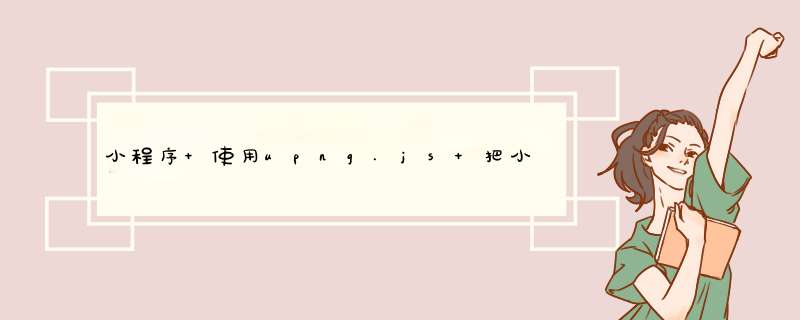
有时候会遇到后端需要前端获取的文件转换成base64,在传给后台
小程序有专门的选择接口,
wxchooseImage(OBJECT)
但是这个只是返回一个的临时路径,并不是文件数据本身。
小程序暂时没有接口直接转base64的
所以我们需要使用canvas和canvasGetImageData(小程序版本190以后要才有)先获取内容,
再通过插件upngjs插件实现转base64(所需插件文件附件中)
1 把upngjs和pakominjs文件放到项目中
2 在pages下的页面js文件中导入
var upng = require('//utils/upngjs');
这里只需要导入npngjs ,pakominjs是在npng,js里面调用
3 建一个canvas
chooseImage">人脸测试
// 画布
// 生成base64位展示 变量imgbase64
need-to-insert-img
4 添加js点击chooseImage事件
chooseImage: function() {
var that = this;
var coss_signature = wxgetStorageSync('cos_signature');
var canvasID = "imgCanvas";
var canvas = wxcreateCanvasContext(canvasID)
wxchooseImage({
sourceType: ['album', 'camera'],
sizeType: ['original'],
count: 1,
success: function (res) {
var tempFilePaths = restempFilePaths;
// 获取文件路径
var filePath = tempFilePaths[0];
// 1 绘制至canvas
canvasdrawImage(filePath, 0, 0, 300, 200)
// 绘制完成后执行回调,API 170
canvasdraw(false, function(res){
// 2 获取图像数据, API 190
wxcanvasGetImageData({
canvasId: canvasID,
x: 0,
y: 0,
width: 300,
height: 200,
success(res) {
// 3 png编码
let pngData = upngencode([resdatabuffer], reswidth, resheight)
// 4 base64编码
let base64 = wxarrayBufferToBase64(pngData)
//
thatsetData({
imgbase64: base64
})
}
})
})
}
})
}
5 实现
need-to-insert-img
need-to-insert-img
tips
画布画的的长和宽是固定的,这个按照自己需求设置。
可以通过小程序的
wxgetImageInfo(OBJECT)
获取长和宽
相关链接
upngjs: >
wxnavigateToMiniProgram
从小A序跳转到小B序
首先介绍一下需要用到的api :wxnavigateToMiniProgram
他的参数们
参数名 是否必填 类型 说明
appId 是 string 要打开的小程序 appId
path 是 string 目标小程序的指定页面,为空的话跳首页
extraData 否 object 需要带给目标小程序的参数
envVersion 否 string 目标小程序的版本 (基本没啥用)
success 否 function 成功回调
fail 否 function 失败回调
complete 否 function 结束回调
在起步小程序中的appjson中需要配置跳转小程序的appid
目标小程序 可以在appjs中接收起步小程序带过来的参数,官方文档给的是apponLaunch和apponshow都能接到参数,但是我的onLaunch不能打印出来,可能我的小程序是个傻的小程序。( 注意千万是在appjs中,而不是目标页面的js文件 ,我就吃了这个亏)
小A序(表演跳转)
小B序(表演接收参数)
关于调试,开发者工具是不能跳转的,不过我们可以真机调试,两个小程序都开始真机调试,在小程序右上角的三个小点点有个打开调试,就能看到log出来的参数了,根据自己习惯吧,展示在页面上也是个好办法。
以上就是关于小程序 使用upng.js 把小程序选择的图片转换为base64全部的内容,包括:小程序 使用upng.js 把小程序选择的图片转换为base64、前端如何在微信小程序中将用户头像存为临时文件路径、小程序之间的跳转(带参)等相关内容解答,如果想了解更多相关内容,可以关注我们,你们的支持是我们更新的动力!
欢迎分享,转载请注明来源:内存溢出

 微信扫一扫
微信扫一扫
 支付宝扫一扫
支付宝扫一扫
评论列表(0条)